 Article Tags
Article Tags

Comment mettre à jour Google Chrome
La méthode de mise à jour du navigateur Chrome est la suivante: 1. Cliquez sur les trois points dans le coin supérieur droit du bureau → Aide → à propos de Google Chrome, le système vérifiera et téléchargera automatiquement la mise à jour, et cliquez sur "Redémarrer" après l'achèvement; 2. Si la mise à jour échoue, vous pouvez essayer de redémarrer l'appareil, de confirmer les droits de l'administrateur ou de contacter le service informatique de l'unité; 3. Les utilisateurs d'Android mobiles se mettent à jour via la boutique GooglePlay, tandis que les utilisateurs d'Apple mettent à jour dans l'AppStore, et peuvent également définir des mises à jour automatiques pour maintenir la dernière version. Les mises à jour régulières aident à améliorer la sécurité et les performances du navigateur.
Jul 19, 2025 am 12:46 AM
Pourquoi Chrome Audio Crackling
Le crépitement audio chromé est généralement causé par des paramètres de système ou de navigateur inappropriés. 1. Désactiver la fonction d'amélioration de l'audio Windows pour éviter les interférences; 2. Ajustez les paramètres d'accélération du matériel chromé, essayez d'activer ou de désactiver pour trouver un état stable; 3. Mettez à jour le pilote de carte son et les correctifs système, ou désinstaller un logiciel de gestion audio tiers; 4. Vérifiez et désactivez les extensions de chrome qui peuvent entrer en conflit et vérifiez la cause profonde du problème un par un. L'ajustement des paramètres ci-dessus en séquence résout généralement la plupart des problèmes audio.
Jul 19, 2025 am 12:43 AM
Le son Microsoft Edge ne fonctionne pas
Les problèmes de son de bord peuvent être vérifiés dans les étapes suivantes: 1. Vérifiez si le volume de la page Web est muet ou abaissé, essayez d'ajuster les paramètres du lecteur; 2. Vérifiez si la page Onglet Edge est étouffée, cliquez sur l'ic?ne du haut-parleur pour annuler ou cliquez avec le bouton droit pour réactiver le coup et tester le mode sans trace pour éliminer les interférences du plug-in; 3. Assurez-vous que les périphériques de sortie audio système et bord sont corrects, changez l'appareil et assurez-vous que le site est autorisé à lire le son; 4. Mettez à jour le pilote de la carte son ou réinitialisez les paramètres du navigateur Edge. S'il n'est toujours pas valide, vous pouvez désinstaller le périphérique de carte son et redémarrer l'installation. Vérifiez-les un par un dans l'ordre, et la plupart des problèmes peuvent être résolus.
Jul 19, 2025 am 12:35 AM
Comment se débarrasser de l'ic?ne Bing dans la barre latérale
Pour supprimer l'ic?ne Bing dans la barre des taches ou la barre latérale Windows, elle peut être cachée via les paramètres de la barre des taches; S'il appara?t dans le widget de vue de tache, il peut être supprimé du panneau de widget; Les utilisateurs avancés peuvent modifier le registre pour désactiver l'intégration Bing; ou utilisez des outils tiers pour réaliser la désactivation globale. 1. Cliquez avec le bouton droit sur la barre des taches → "Paramètres de la barre des taches" → Section "Rechercher" et sélectionnez "Masquer" ou fermer. 2. Ouvrez le panneau du widget → Cliquez sur les trois points dans le coin supérieur droit → Trouvez Bing et cliquez sur X pour supprimer. 3. Exécutez Regedit → Localiser vers HKEY_CURRENT_USER \ SOFTWAY \ Microsoft \ Windows \ CurrentVersion \ Explorer \ webvi
Jul 19, 2025 am 12:30 AM
Comment utiliser Chrome pour déboguer une application Node.js
Les applications de débogage de Node.js peuvent être obtenues via Chrome Developer Tools. Les étapes spécifiques sont les suivantes: 1. Add - Inspecter ou - Ininspect-BRK Paramètres lors du démarrage de l'application pour activer le débogage; 2. Utilisez Chrome pour ouvrir les outils du développeur et trouver le fichier cible pour définir des points d'arrêt; 3. Contr?lez le processus d'exécution via le panneau de débogage et affichez les variables et les expressions d'exécution. Après la configuration, la logique backend peut être débogue comme le débogage du code frontal.
Jul 19, 2025 am 12:29 AM
Comment utiliser Edge avec Burp Suite
Pour utiliser Edge avec Burpsuite pour capturer des packages, la clé consiste à configurer correctement le proxy et le certificat. Tout d'abord, assurez-vous que l'adresse d'écoute Burp est de 127.0.0.1 et que le port est 8080 (ou port personnalisé); Définissez ensuite le même IP et le même port dans le proxy système Windows pour activer Edge d'envoyer du trafic via le proxy système; Ensuite, accédez à http: // burp in edge pour télécharger et installer le certificat CA de Burp pour empêcher HTTPS de signaler les erreurs; Si le trafic ne peut pas être capturé, vous devez vérifier si le burpproxy est démarré, si la configuration proxy du système est correcte, éteignez la fonction de multiplexage intelligente d'Edge et dépannez un plug-in ou un logiciel de sécurité.
Jul 19, 2025 am 12:28 AM
Microsoft Edge ne charge pas d'images
Les solutions à Microsoft Edge ne chargent pas d'images incluent: 1. Effacer le cache du navigateur, entrez les paramètres et sélectionnez "Confidentialité, recherche et services", cliquez sur "Effacer les données de navigation", vérifiez "les cookies et autres données de site Web" et "Images et fichiers mis en cache"; 2. Vérifiez si les images sont bloquées manuellement, consultez l'état de la demande d'image via les outils du développeur ou désactivez le plug-in de blocage d'annonces; 3. Modifiez les paramètres d'affichage de l'image, désactivez l'option "Utiliser le programme de sauvegarde des données" et assurez-vous que les fonctions expérimentales qui affectent le rendu d'image ne sont pas activées; 4. Essayez de réinitialiser ou de réparer le bord, de réparer ou de réinitialiser le navigateur à travers les paramètres du système. Dans la plupart des cas, le nettoyage du cache ou la fermeture de l'extension peut résoudre le problème.
Jul 19, 2025 am 12:27 AM
Comment gérer l'historique de la recherche dans Edge
Pour gérer l'historique de la recherche du navigateur Edge, vous pouvez prendre les méthodes suivantes: 1. Afficher et effacer les enregistrements: cliquez sur le bouton du menu, sélectionnez "History"> "Afficher tous les histoires", cliquez sur "Effacer les données de navigation" à gauche, sélectionnez la plage de temps et le type de contenu et effacez-la; 2. Désactivez la synchronisation automatique: accédez à la section "Paramètres"> "Confidentialité, recherche et services"> "Synchronisation" et fermez l'option de synchronisation "History"; 3. Utilisez le mode inprivate: ouvrez la fenêtre invisible via le menu ou la clé de raccourci Ctrl Shift n et fermez-la après la navigation. Ces opérations aident à garder votre navigateur bien rangé et adapté à la confidentialité, en particulier pour les appareils publics.
Jul 19, 2025 am 12:26 AM
Comment faire des liens d'ouverture Edge dans un nouvel onglet
Pour ouvrir automatiquement une nouvelle page d'onglet Lorsque vous cliquez sur un lien dans Edge, il peut être réalisé dans les trois fa?ons suivantes: 1. Les développeurs Web peuvent ajouter des attributs Target = "\ _ Blank" et Rel = "Noopenner" à la balise; 2. Les utilisateurs ordinaires peuvent installer des extensions telles que "linkinnewtab" ou "openLinkinnewtab"; 3. Utilisez des techniques de fonctionnement de la souris telles que le clic moyen, la sélection du menu à clic droit ou le clic gauche par CTRL. Les méthodes ci-dessus sont applicables à différents scénarios, et l'ajout les plus directs d'attributs pendant le développement est recommandé pour la navigation quotidienne.
Jul 19, 2025 am 12:25 AM
Comment réparer le bégaiement de la lecture vidéo de bord
Lorsque les vidéos Edge sont bloquées, vous pouvez résoudre les méthodes suivantes: 1. Mettre à jour ou réinitialiser le navigateur, effacer le cache et désactiver les extensions; 2. Ajustez les paramètres d'accélération matérielle et essayez de désactiver pour tester l'effet; 3. Modifier les paramètres graphiques Windows et spécifier que Edge utilise un GPU haute performance; 4. Vérifiez les sources de réseau et de vidéo pour éliminer les retards d'éclatement ou les problèmes de CDN. Ces étapes peuvent efficacement améliorer les problèmes de décalage.
Jul 19, 2025 am 12:12 AM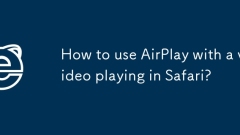
Comment utiliser AirPlay avec une vidéo en jouant dans Safari?
La clé pour lire des vidéos avec AirPlay dans Safari est de remplir les conditions de l'appareil et du réseau et de trouver les bons boutons. 1. Assurez-vous que tous les appareils Apple sont connectés au même Wi-Fi et utilisez la dernière version de Safari et des appareils de lecture compatibles AirPlay; 2. Lorsque vous lisez des vidéos, recherchez l'ic?ne AirPlay dans le coin supérieur droit ou dans la barre de commande et sélectionnez le périphérique cible; 3. Si le bouton n'est pas trouvé, il se peut que le site Web soit bloqué, le format n'est pas pris en charge ou que l'appareil n'est pas reconnu. Vous pouvez essayer de modifier le navigateur, d'ouvrir le lien séparément ou de redémarrer l'appareil; 4. Vous pouvez également lancer indirectement l'écran via "Air Play" dans le menu "Partager". Le dépannage du réseau, de la compatibilité et des restrictions sur le site Web résout généralement la plupart des problèmes.
Jul 18, 2025 am 01:22 AM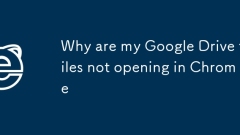
Pourquoi mes fichiers Google Drive n'ouvrent pas dans Chrome
Ifyou'rehavingtroubleopeninggoogledrivefilesInchrome, startbycheckingyourinternetconnection, asweakorunstablenetworkscanpreventfilesfromloading.next, désactiverbrowerextensionrtryincognitomode, astheymayblockfileaccess.inon, assuretryIncognitomode, astheyMayblockFileaccess.inon, assuretryincogno
Jul 18, 2025 am 01:13 AM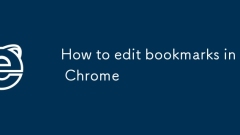
Comment modifier les signets dans Chrome
L'édition de signets dans Chrome peut améliorer l'efficacité grace à plusieurs actions clés. 1. Modifiez le nom de signet et l'URL: cliquez avec le bouton droit sur le signet et sélectionnez "Modifier" ou cliquez sur l'ic?ne du crayon dans le gestionnaire, cliquez sur "Terminer" pour enregistrer après avoir modifié les informations; 2. Organisez le regroupement et les dossiers: cliquez avec le bouton droit sur "Move" dans le Bookmark Manager pour ajuster la position ou créer une nouvelle gestion de classification des dossiers; 3. Délétion par lots et exportation: maintenez CTRL et cliquez avec le bouton droit pour supprimer, ou exportez-le en tant que fichier HTML via le gestionnaire pour la sauvegarde ou toute autre importation de navigateur. La ma?trise de ces techniques peut considérablement améliorer l'efficacité de l'utilisation des signets.
Jul 18, 2025 am 01:08 AM
Correction de utilisation élevée de Microsoft Edge
Si vous parcourez récemment le Web avec Edge et que vous constatez que votre ventilateur d'ordinateur fonctionne plus rapidement que d'habitude et que la batterie s'allume, il est probable que le problème de consommation élevée de Edge est à l'?uvre. Vous pouvez le résoudre par: 1. éteignez la fonction d'accélération matérielle pour réduire l'utilisation du GPU; 2. Limiter l'expansion des antécédents et l'activité des onglets pour réduire la consommation de ressources; 3. Mettez à jour le navigateur et les pilotes système pour corriger les bogues potentiels; 4. Communiquez le moteur de recherche par défaut et activez l'option "Réduire l'utilisation des données" pour optimiser les performances. Dans la plupart des cas, ces étapes peuvent améliorer considérablement le problème. S'il n'est pas valide, cela peut être un problème au niveau du site Web ou du système spécifique et une enquête plus approfondie est nécessaire.
Jul 18, 2025 am 01:04 AM
Outils chauds Tags

Undress AI Tool
Images de déshabillage gratuites

Undresser.AI Undress
Application basée sur l'IA pour créer des photos de nu réalistes

AI Clothes Remover
Outil d'IA en ligne pour supprimer les vêtements des photos.

Clothoff.io
Dissolvant de vêtements AI

Video Face Swap
échangez les visages dans n'importe quelle vidéo sans effort grace à notre outil d'échange de visage AI entièrement gratuit?!

Article chaud

Outils chauds

Collection de bibliothèques d'exécution vc9-vc14 (32 + 64 bits) (lien ci-dessous)
Téléchargez la collection de bibliothèques d'exécution requises pour l'installation de phpStudy

VC9 32 bits
Bibliothèque d'exécution de l'environnement d'installation intégré VC9 32 bits phpstudy

Version complète de la bo?te à outils du programmeur PHP
Programmer Toolbox v1.0 Environnement intégré PHP

VC11 32 bits
Bibliothèque d'exécution de l'environnement d'installation intégré VC11 phpstudy 32 bits

SublimeText3 version chinoise
Version chinoise, très simple à utiliser






